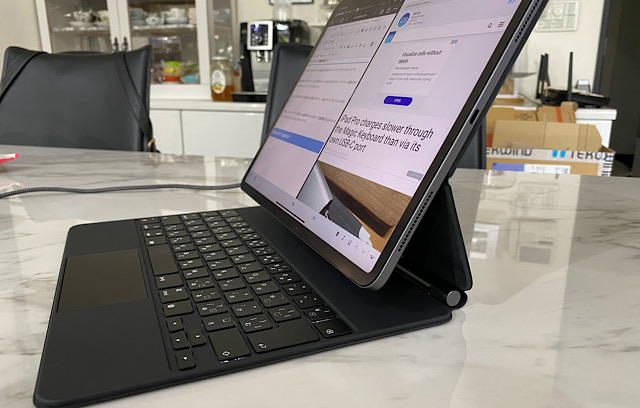こんにちは!ワタナベカズマサです。
2020年の4月に予約開始になって4月に発売となったAppleのMagic Keyboardがようやく手元にやってきました。
当日中に予約をしたのですが数時間の遅れで約1ヶ月ほど到着まで待たされてしまったわけですが、ついに使えるようになったのでじっくりその使用感を検証してみようと思います。
実はこのブログ記事も今回はiPad ProとMagic Keyboardを使って執筆しています。
普段はブログはPCで書くことが多いですが、Magic KeyboardがやってきたことでiPad Proが今ままで以上にPCライクに使えるようになっているはずなのでその実験も兼ねて試しています。
このブログを書き終えるころにはタイピングのしやすさとかもかなり分かってきているはずなのでじっくり執筆作業を進めてみようと思います
動画でもレビューアップしました↓
もくじ
トラックパッドについて

Magic Keyboardの発表をみたときに一番「グッときた」ポイントはやはりトラックパッドが搭載されたところでしょう。
トラックパッドがあるということはもうiPadの画面に触れることなく作業を完結させることもできるということになります。
実際このブログの執筆をしている最中もトラックパッドを使っていますが、画面にタッチする必要性を感じていません。
あれ、もうこれPCと変わらなくない?と錯覚してしまうほどです。
タッチ感について
タッチした感触は非常に滑らかで心地いいです。
まさしくMacbook Proのトラックパッドと同じような感覚で操作することができるので不満を感じることは今のところはありません。
クリックした時にはカチッと押し込む感覚がありますが、軽くタップするだけでは反応しません。
この辺りは若干PCのトラックパッドとの違いを感じますが、概ね問題ない操作感かと思います。
ちょっとトラックパッドのサイズは小さい
Magic Keyboardに搭載されているトラックパッドの大きさは小さいです。
MacBook Proに搭載されているトラックパッドに慣れていると「あ、ちょっと小さいかも」と感じてしまう場合もあると思います。
大きさ的にはよくあるWindowsのノートPCに搭載されているパッドに近い感覚です。
トラックパッドのジェスチャーは便利
トラックパッドを使うといくつかのジェスチャー操作を行うことができます。
アップルの公式ページにもジェスチャー操作の記載がありますが簡単にまとめます。
- クリック
- 長押し
- ドラッグ
- 2本指でクリック
- 2本指でスワイプ
- ピンチインピンチアウト
- 3本指スワイプ
基本的にはこれらを使って操作をしていきます。
すでに色々試していますが、PCと感覚はほぼ一緒なので違和感なく使うことができています。
キーボードについて

今回のMagic Keyboardはキーボードにも色々と特徴があるので使ってみた使用感をまとめます。
打鍵感は想像通りかなり優秀
Magic Keyboardは1mmのシザー式キーボードになっているため打鍵感は期待通りかなり快適です。
キーストロークは浅めで長時間のタイピングでも疲れにくいです。
また、浅めのストロークではありますがしっかりフルサイズのキーボードになっているのでミスタッチも少ないので長めの文章を書くのにも適しているように思います。
実際このブログを書いているのもMagic Keyboardですが、MacBook Proでブログを書いているのと遜色ないくらい快適使うことができています。
バックライト搭載も嬉しい
少し驚いたのはIPad Proを装着した時点でキーのライトが光ったところです。
適度な明るさなのでデフォルト状態でもいいかなと思いますが、バッテリー消費が気になる場合はオフにしてもいいと思います。
明るさの設定はiPad OSの設定から調整できますし、完全にオフにすることもできます。
ちなみにこのバックライトの明るさは周囲の明るさに合わせて自動調整されるみたいなので、そのままにしておいても大丈夫そうです。
USB-C端子が1つ拡張できる

Magic Keyboardには下にUSB-C端子が一つついています。
こちらは充電専用の端子なので、ここにハブなどを装着してさらに拡張したりデータ転送に使ったり・・・ということはできません。
あくまでも充電専用です。
ただ、ここを充電につかえ場iPad Pro側についているUSB-Cポートは他に使えるのでデータ転送はiPad Proで行いながら充電はMagic Keyboardで行うということができます。
これは単純に嬉しいポイントです。
ただ充電の速度はiPad Proに直接ケーブルを挿したほうが早いので、残りのバッテリーが少なくて急速充電したい場合はiPad Pro側の端子を使った方が良さそうです。
マグネットがかなり強力で脱着に力が必要
ずーっとMagic Keyboardを装着したままにするわけではないので、やはり脱着しやすいかどうか?という点も気になります。
ためにしにブログを書きながら外そうとしてみると、想像以上の磁力でなかなか外れませんでした。
確かに簡単に外れてしまうのも困るので強力な磁力でくっついているのは安心感があります。
ただ、両手で結構な力を入れないと外れないので、気軽にサクッと脱着できる感じではない印象です。
無段階の角度調整はGOOD
Smart Keyboad Folioは2段回の角度調整に止まりますが、Magic Keyboardは範囲内であれば無段階で角度調整ができます。
目線でちょうどいい角度に調整して使えるのもいいですし、垂直に立てればテーブルなどに固定してカメラの撮影をするのにも使えます。
IPadを使った Zoom会議などを行う場合は非常に使いやすいのではないかと思いました。
Magic Keyboardのデメリット
すでにこのブログを書いている時点でもいくつかのデメリットを感じ始めています。
重さ700gはやはり重い
使う前からある程度のデメリットがあることも覚悟はしていましたが、やはり開封した時点ですぐに気づいたのがその重さです。
Magic Keyboardは12.9インチ用だと700gとなります。
IPad Pro本体の重さと合わせると合計1.4kg近くになってしまうので、このまま持ち運ぶとなると普通のノートPCを持ち運べるくらいの重さになります。
かなりの重量級端末になります。
機動力を重視したい場合は本末転倒になってしまうので、軽めのノートPCを持ち運んだ方が効率的と言える状態になります。
縦画面では使えない
執筆をスタートしてすぐに思ったのは「縦画面で使いたい」というところでした。
もちろん横でも問題はないですが、ブログを書くときなどはできるだけ執筆スペースを広くとりたいので縦で使えたらなお便利だろうな…とは思いました。
Magic Keyboardはカメラの切り抜きの関係などもあり、縦に装着することはできません。
価格37,800円は高すぎる
IPad Pro用のアクセサリーはどれも高いですが、このMagic Keyboardは特に高いです。
12.9インチ用は11インチ用よりもさらに高くなっており「37800円」となっています。
私が先日デスクトップ用に購入したロジクールのCRAFTの倍近くのお値段です。
使用感や品質は確かに素晴らしいものがありますが、iPad Pro専用のキーボードとして考えるとやはり高すぎる印象です。
これであと少しでサイズが変わった新型のiPad Proが出たりして対応できないとなったら泣けます。
逆方向に折り畳んだりはできない
Smart Keyboad Folioの場合は逆方向に折り畳んで雑誌を読んだりできますが、Magic Keyboardは反対方向に折りたたむことができないです。
雑誌を読むときなどはそのまま読むかiPad Proを取り外す必要があります。
構造上仕方ないのかもしれないですが、もう少し自由度が欲しかった…という印象です。
まとめ
とりあえずここまでの記事を全てこのキーボードを使って書いてみたのと、動画編集などにも使ってみての感想をまとめます。
- キータッチはPCと遜色ないくらい快適
- トラックパッドによってディスプレイに触れずに作業できた
- 重いのと脱着しづらいのが気になった
- Apple Pencilとの相性は悪い
デメリットも確かにありますが、今まで使っていたIPad Proが別物に進化したみたいな気分で楽しいです。
執筆系の作業が多めの人は間違いなく快適に作業できると思います。
自宅で据え置きで使ったり、多くを求めずiPad Proだけで作業を完結できる人にはぴったりかと思います。